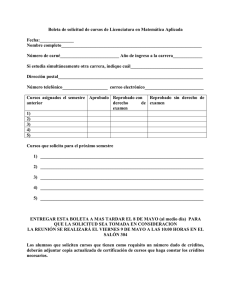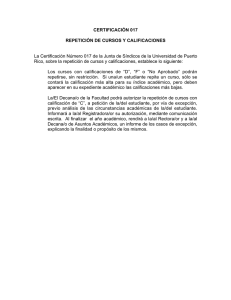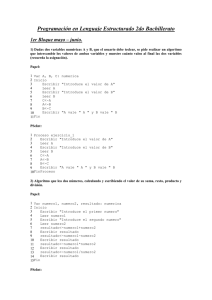EJERCICIOS PRACTICOS CON EL USO DE PSeINT
Anuncio
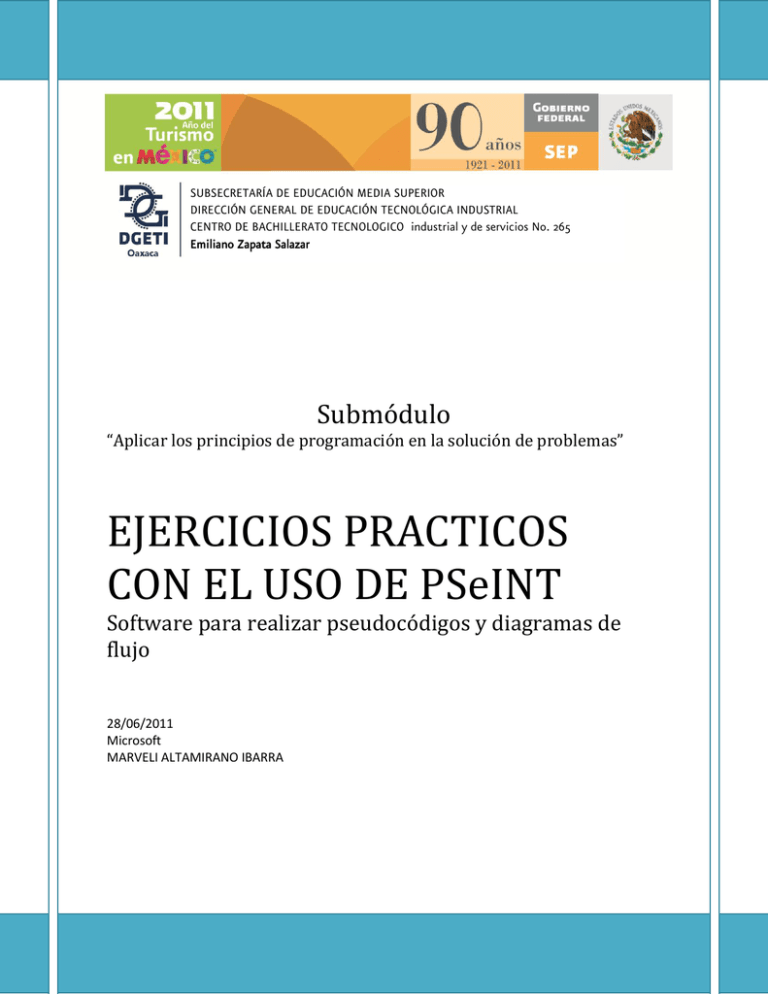
SUBSECRETARÍA DE EDUCACIÓN MEDIA SUPERIOR DIRECCIÓN GENERAL DE EDUCACIÓN TECNOLÓGICA INDUSTRIAL CENTRO DE BACHILLERATO TECNOLOGICO industrial y de servicios No. 265 Emiliano Zapata Salazar Submódulo “Aplicar los principios de programación en la solución de problemas” EJERCICIOS PRACTICOS CON EL USO DE PSeINT Software para realizar pseudocódigos y diagramas de flujo 28/06/2011 Microsoft MARVELI ALTAMIRANO IBARRA EJERCICIOS PRACTICOS CON EL USO DE PSeINT Este manual tiene como objetivo llevar a la práctica algunos ejercicios en el software PSeINT dedicado a realizar pseudocódigos y diagramas de flujo y es para los alumnos del cuarto semestre de la especialidad de Informática del centro de bachillerato tecnológico industrial y de servicios No 265, que cursan el submódulo “Aplicar los principios de programación en la solución de problemas”. Recuerda alumno que antes de iniciar con estos ejercicios debes leer el manual de usuario del programa PSeINT, que podrás encontrar en esta dirección electrónica: http://www.abcdatos.com/tutoriales/tutorial/z5464.html Ejercicio 1: Leer desde teclado el número de control, el nombre y 5 calificaciones, obtener el promedio. Imprimir la boleta del alumno con su promedio. Ya instalado el programa PSeINT, ubícate en icono donde se encuentra la hoja en blanco de la barra de acceso rápido y se presentará una imagen como la que te muestro a continuación, te he puesto unos comentarios en rojo para que ubiques las partes principales del programa. BARRA DE MENUS BARRA DE ACCESO RAPIDO COMANDOS AREA DE TRABAJO Los comandos que utilizaremos en estos ejercicios son: Escribir, leer, asignar, sientonces-sino, según, mientras y para. Para iniciar el primer ejercicio, la palabra sin_titulo, se sustituirá por el nombre del algoritmo que vamos a realizar, en este caso le nombraremos calcula_promedio. 1 Recuerda que para iniciar cada línea de instrucción, debes dar clic en el comando que se encuentra del lado derecho, recuerda también que todas las instrucciones se terminan con punto y coma. Para imprimir en la pantalla un mensaje, da clic en escribir y entre comillas dobles debes colocar el mensaje que deseas que aparezca en la pantalla, para introducir los valores debes dar clic en Leer y escribir las variables (una variable es un espacio de la memoria donde se guardará el valor introducido) necesarias. Para calcular el promedio da clic en asignar y coloca del lado izquierdo del símbolo de asignación (<-) la variable donde se depositará el resultado y del lado derecho la operación que se va a realizar. Para cualquier operación siempre se realiza de esta manera. En este programa solo se utilizarán los comandos escribir, leer y asignar. Para ejecutar el programa y comprobar si realmente realiza lo que nos pidieron en el planteamiento del problema damos clic en la flecha verde de la barra de acceso rápido y obtendremos lo siguiente: Si al ejecutar el pseudocódigo te envía errores, debes revisar los errores para poder solucionarlos. 2 Ahora veremos como se genera el diagrama de flujo, estando en la aplicación de la cual quieres generar el diagrama de flujo, busca en la barra de acceso rapido el icono de “dibujar diagrama de flujo” y das clic y en ese momento se visualiza en una hoja el diagrama de flujo correspondiente. Para cada pseudocodigo se puede generar el diagrama de flujo, si has ejecutado tu pseudocodigo y verificado que tengas la solucion correcta al problema no tienes que preocuparte por el diagrama, ¡este es correcto!. Ejercicio 2: Siguiendo el mismo problema ahora agregaremos una condicion (comando si-entonces-sino), para enviar un mensaje de “Aprobado” o “Reprobado” según corresponda. Le llamaremos a este ejercicio Calcula_promedio2. 1 Calcula_promedio2 2 Escribir "Introduce el numero de control y nombre del alumno "; 3 Leer N_Control,Nombre; 4 Escribir "Introduce las 5 calificaciones"; 5 Leer c1,c2,c3,c4,c5; 6 promedio<-(c1+c2+c3+c4+c5)/5; 7 Escribir " BOLETA DE CALIFICACIONES CON PROMEDIO"; 8 Escribir "Numero de control: ", N_Control, " Nombre del alumno: ",Nombre; 9 Escribir "Calificaciones: "; 10 Escribir " ",c1; 11 Escribir " ",c2; 12 Escribir " ",c3; 13 Escribir " ",c4; 14 Escribir " ",c5; 15 Escribir " "; 16 Escribir "Promedio final ",promedio; Como te darás cuenta solo se incorporó una condición (comando si-entonces-sino) 17 Si promedio>=6 Entonces iniciando en la línea 17 del pseudocódigo y se termina en la línea 21. De esta 18 Escribir " APROBADO"; manera obtenemos un resultado como el siguiente: 19 Sino 20 Escribir " REPROBADO"; 3 21 FinSi 22 FinProceso En el caso de que el promedio fuera menor a 6 se imprimiría al final “REPROBADO”. De igual forma que el ejercicio 1, puedes generar el diagrama de flujo. Recuerda que la estructura si – entonces- sino, la utilizamos para colocar las condiciones que sean necesarias para resolver el problema. La secuencia de instrucciones ejecutadas por la instrucción Si-Entonces-Sino depende del valor de una condición lógica. Si <condición> Entonces <instrucciones> Sino <instrucciones> FinSi Al ejecutarse esta instrucción, se evalúa la condición y se ejecutan las instrucciones que correspondan: las instrucciones que le siguen al Entonces si la condición es verdadera, o las instrucciones que le siguen al Sino si la condición es falsa. La condición debe ser una expresión lógica, que al ser evaluada retorna Verdadero o Falso. La cláusula Entonces debe aparecer siempre, pero la cláusla Sino puede no estar. En ese caso, si la condición es falsa no se ejecuta ninguna instrucción y la ejecución del programa continúa con la instrucción siguiente. Ejercicio 3: Bien, ahora realizaremos el mismo ejercicio pero para N alumnos, como N es un valor desconocido tendremos que preguntar al usuario que valor 4 desea darle a N y además utilizaremos el ciclo mientras. A este ejercicio le nombraremos Calcula_promedio3 1 Calcula_promedio3 2 contador <-1; 3 Escribir "¿Cuantos alumnos van a ser? "; 4 Leer N; 5 Mientras contador<=N Hacer 6 Escribir "Introduce el numero de control y nombre del alumno ", contador, ":"; 7 Leer N_Control,Nombre; 8 Escribir "Introduce las 5 calificaciones"; 9 Leer c1,c2,c3,c4,c5; 10 promedio<-(c1+c2+c3+c4+c5)/5; 11 Escribir " BOLETA DE CALIFICACIONES CON PROMEDIO"; Para finalizar realizaremos un menú utilizando el comando -según- de 12 Escribir "Numero de control: ", N_Control, " Nombre del alumno:realizados ",Nombre; tres opciones, cada opción será uno de los pseudocódigos 13 Escribirde "Calificaciones: en este manual ejercicios."; 14 Escribir " ",c1; 15 Escribir " ",c2; 16 Escribir " ",c3; 17 Escribir " ",c4; 18 Escribir " ",c5; 19 Escribir " "; 20 Escribir "Promedio final ",promedio; 21 Si promedio>=6 Entonces 22 Escribir " APROBADO"; 23 Sino 24 Escribir " REPROBADO"; 25 FinSi 26 contador<-contador + 1; 27 FinMientras Ciclo while: en este ciclo se ejecutan las instrucciones mientras una condición sea 28 FinProceso verdadera. Mientras <condición> Hacer <instrucciones> FinMientras 5 Al ejecutar el pseudocódigo nos pregunta cuantos alumnos, en este ejemplo le hemos introducido el valor de 2, y obviamente debes introducir los datos de los dos alumnos. Ejercicio 4. Para terminar realizaremos un menú de tres opciones con el comando -según-, en cada una de las opciones de colocaremos cada uno de los ejercicios realizados con anterioridad. Le nombraremos menú. La secuencia de instrucciones ejecutada por una instrucción Segun depende del valor de una variable numérica. Segun <variable> Hacer <número1>: <instrucciones> <número2>,<número3>: <instrucciones> <...> De Otro Modo: <instrucciones> FinSegun Esta instrucción permite ejecutar opcionalmente varias acciones posibles, dependiendo del valor almacenado en una variable de tipo numérico. Al ejecutarse, se evalúa el contenido de la variable y se ejecuta la secuencia de instrucciones asociada con dicho valor. 6 Cada opción está formada por uno o más números separados por comas, dos puntos y una secuencia de instrucciones. Si una opción incluye varios números, la secuencia de instrucciones asociada se debe ejecutar cuando el valor de la variable es uno de esos números. Opcionalmente, se puede agregar una opción final, denominada De Otro Modo, cuya secuencia de instrucciones asociada se ejecutará sólo si el valor almacenado en la variable no coincide con ninguna de las opciones anteriores. En este pseudocódigo también utilizaremos un ciclo para. Recuerda que la instrucción Para ejecuta una secuencia de instrucciones un número determinado de veces. Para <variable> <- <inicial> Hasta <final> ( Con Paso <paso> ) Hacer <instrucciones> FinPara Al ingresar al bloque, la variable <variable> recibe el valor <inicial> y se ejecuta la secuencia de instrucciones que forma el cuerpo del ciclo. Luego se incrementa la variable <variable> en <paso> unidades y se evalúa si el valor almacenado en <variable> superó al valor <final>. Si esto es falso se repite hasta que <variable> supere a <final>. Si se omite la cláusula Con Paso <paso>, la variable <variable> se incrementará en 1. En este caso el comando –para-, nos permitirá estar ejecutando el pseudocódigo las tres opciones del menú, o sea tres veces. Si desea ejecutar más veces solo incrementa el final. 7 1 2 3 4 5 6 7 8 9 10 11 12 13 14 15 16 17 18 19 20 21 22 23 24 25 26 27 28 28 30 31 32 33 34 35 36 37 38 39 40 41 42 43 44 45 46 47 Proceso Menu Para ciclo<-1 Hasta 3 Con Paso 1 Hacer Escribir "MENU DE OPCIONES"; Escribir "1. CALCULA PROMEDIO"; Escribir "2. CALCULA PROMEDIO E IMPRIME APROBADO O REPROBADO"; Escribir "3. PARA N ALUMNOS CALCULA PROMEDIO E IMPRIME APROBADO O REPROBADO"; Escribir "0. PARA SALIR DIGITA CERO"; Escribir "Introduce un nuemero de opción"; Leer opcion; Segun opcion Hacer 1: Escribir "Introduce el numero de control y nombre del alumno "; Leer N_Control,Nombre; Escribir "Introduce las 5 calificaciones"; Leer c1,c2,c3,c4,c5; promedio<-(c1+c2+c3+c4+c5)/5; Escribir " BOLETA DE CALIFICACIONES CON PROMEDIO"; Escribir "Numero de control: ", N_Control, " Nombre del alumno: ",Nombre; Escribir "Calificaciones: "; Escribir " ",c1; Escribir " ",c2; Escribir " ",c3; Escribir " ",c4; Escribir " ",c5; Escribir " "; Escribir "Promedio final ",promedio; 2: Escribir "Introduce el numero de control y nombre del alumno "; Leer N_Control,Nombre; Escribir "Introduce las 5 calificaciones"; Leer c1,c2,c3,c4,c5; promedio<-(c1+c2+c3+c4+c5)/5; Escribir " BOLETA DE CALIFICACIONES CON PROMEDIO"; Escribir "Numero de control: ", N_Control, " Nombre del alumno: ",Nombre; Escribir "Calificaciones: "; Escribir " ",c1; Escribir " ",c2; Escribir " ",c3; Escribir " ",c4; Escribir " ",c5; Escribir " "; Escribir "Promedio final ",promedio; Si promedio>=6 Entonces Escribir " APROBADO"; Sino Escribir " REPROBADO"; FinSi 8 48 49 50 51 52 53 3: contador <-1; Escribir "¿Cuantos alumnos van a ser? "; Leer N; Mientras contador<=N Hacer Escribir "Introduce el numero de control y nombre del alumno ", contador, ":"; Leer N_Control,Nombre; Escribir "Introduce las 5 calificaciones"; Leer c1,c2,c3,c4,c5; promedio<-(c1+c2+c3+c4+c5)/5; Escribir " BOLETA DE CALIFICACIONES CON PROMEDIO"; Escribir "Numero de control: ", N_Control, " Nombre del alumno: ",Nombre; Escribir "Calificaciones: "; Escribir " ",c1; Escribir " ",c2; Escribir " ",c3; Escribir " ",c4; Escribir " ",c5; Escribir " "; Escribir "Promedio final ",promedio; Si promedio>=6 Entonces Escribir " APROBADO"; Sino Escribir " REPROBADO"; FinSi contador<-contador + 1; FinMientras De Otro Modo: Escribir "Opcion equivocada"; FinSegun 54 55 56 57 58 59 60 61 62 63 64 65 66 67 68 69 70 7º 72 73 74 75 76 77 78 79 FinPara FinProceso 9